
Si vous êtes un utilisateur avide de Trello, alors vous connaissez probablement les avantages des power-ups pour augmenter votre productivité. Vous pouvez connecter des outils pratiques comme Butler Automatiser des tâches fastidieuses sur Trello avec ce bot étonnant Automatiser des tâches fastidieuses sur Trello avec ce bot étonnant Trello est un outil simple pour gérer des projets et des tâches, mais il devient encore plus facile avec l'outil d'automatisation fantastique appelé Butler. Lire la suite, Asana, Evernote et GitHub pour rendre vos projets plus fluides.
Maintenant, vous avez peut-être souhaité concevoir, créer et partager un formulaire à partir de Trello pour suivre différents projets?
Une mise sous tension peut combiner la puissance de Trello avec un outil de création de formulaire appelé JotForm. Avec cette awesomeness dans votre contrôle, vous pouvez faire de belles formes sans jamais quitter Trello.
Qu'est-ce que JotForm est à propos de
En un mot, JotForm est un constructeur de formulaire en ligne JotForm: Outil de création de formulaire facile JotForm: Outil de création de formulaire facile En savoir plus qui vous permet de publier des formulaires et de collecter les données. Cet outil formidable rend la création de formulaires pour votre entreprise, votre entreprise ou votre organisation super simple.
Vous pouvez profiter de fonctionnalités telles que des modèles de formulaire, des widgets utiles et des thèmes attrayants. Inscrivez-vous gratuitement pour essayer et construire gratuitement cinq formulaires. Si vous décidez que vous aimez JotForm, consultez les options de prix abordables.
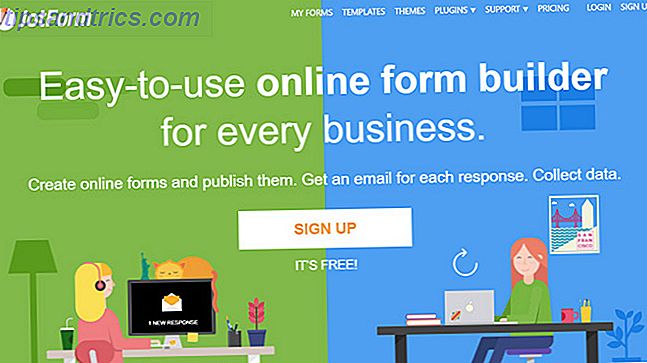
En connectant votre compte JotForm à Trello, vous pouvez créer des formulaires en quelques minutes.
Connectez Trello et JotForm
Une fois que vous vous inscrivez pour un compte JotForm, il est facile de le connecter à Trello. Si vous utilisez Trello gratuitement 10 Utilisations uniques de Trello autres que la gestion de projet 10 Utilisations uniques de Trello autres que la gestion de projet Trello est un délice pour les amoureux de la liste. Son approche de style Kanban n'était pas destinée uniquement à la gestion de projet. Ne nous croyez pas? Regardez ces dix utilisations uniques de Trello. En savoir plus, gardez à l'esprit que vous avez droit à une mise sous tension par carte sans frais. Pour des power-ups illimités, vous pouvez jeter un coup d'oeil à leurs plans payés.
Pour commencer avec JotForm for Trello, connectez-vous à votre compte Trello. Sélectionnez la carte à laquelle vous souhaitez ajouter JotForm et cliquez sur Afficher le menu dans l'angle supérieur droit. Sélectionnez Power-Ups et faites défiler jusqu'à JotForm dans la liste. Cliquez sur Activer et connectez-vous à votre compte JotForm.

Créez votre premier formulaire
Lorsque vous êtes prêt à créer un formulaire, choisissez une carte actuelle ou créez-en une nouvelle. Vous verrez le power-up JotForm sur le côté droit. Cliquez sur JotForm, puis choisissez Créer un nouveau formulaire . Vous pouvez alors décider entre utiliser un modèle ou un formulaire vierge pour commencer.

Étape 1: Parcourir les modèles de formulaire
JotForm propose plus de 7 500 modèles, vous devriez donc être en mesure de trouver exactement ce dont vous avez besoin. Vous pouvez parcourir les modèles par industrie ou par type. Les options sont étendues du secteur des affaires et de l'immobilier aux enquêtes et aux types de formulaire de contact.
Vous pouvez filtrer les modèles par langue et les trier selon des formes populaires ou récentes. Si vous avez un type de formulaire spécifique à l'esprit, utilisez simplement l'outil de recherche.

Une fois que vous avez trouvé un modèle, cliquez sur Utiliser un modèle pour le sélectionner, puis sur Continuer en bas. Vous serez alors ramené à votre carte Trello où vous verrez un lien vers le formulaire sous JotForm Builder. Cliquez simplement sur ce lien pour personnaliser votre formulaire.
Étape 2: Concevez votre premier formulaire
Nous utiliserons le modèle Simple Event Registration pour cet exercice afin que vous puissiez voir les fonctionnalités disponibles. Et si vous commencez avec un formulaire vide, vous aurez ces mêmes options.
Il y a trois onglets en haut de JotForm Builder pour Build, Settings et Publish. À partir de l'onglet Générer, vous pouvez réorganiser les éléments, ajuster les propriétés des éléments, ajouter de nouveaux éléments et styliser le formulaire avec le Concepteur de fiches.

Réorganiser les éléments
Pour réorganiser les éléments, cliquez simplement sur la case de la question, puis faites glisser et déposez le nouvel emplacement sur le formulaire. Vous pouvez également cliquer sur l'icône de la corbeille si vous souhaitez le supprimer du formulaire.

Modifier les propriétés de l'élément
Pour ajuster les propriétés de l'élément, cliquez sur l' icône représentant une roue dentée sur le côté droit de l'élément du formulaire. Selon le type d'élément, vous verrez une variété d'options différentes.
Par exemple, les propriétés du nom complet permettent de donner un nom à la question, d'aligner l'étiquette, d'apporter la réponse requise, d'ajuster les sous-étiquettes et de dupliquer la question. Vous pouvez également demander un deuxième prénom, un préfixe ou un suffixe, utiliser des espaces réservés et entrer du texte de survol.

Ajouter un élément de formulaire
Pour ajouter un élément de formulaire, cliquez sur le signe plus à gauche et choisissez votre élément. Vous pouvez choisir parmi les éléments de base tels que le nom et l'adresse, les types de questions comme les choix multiples, ou les éléments d'enquête comme une note d'échelle.
Si vous utilisez un modèle de paiement, vous pouvez inclure des éléments pour Square, PayPal et WePay. Vous pouvez également consulter les widgets de formulaire pour Google Analytics, E-Signature et SoundCloud.

Cliquez sur l'élément ou faites-le glisser sur votre formulaire, puis sélectionnez l'icône d'engrenage pour ajuster les propriétés comme décrit ci-dessus.
Style votre forme
Pour ouvrir le Concepteur de fiches, cliquez sur le bouton du rouleau de peinture en haut à droite. Vous avez une belle sélection d'options pour rendre votre formulaire attrayant. Choisissez un schéma de couleurs ou des couleurs spécifiques pour la page, le formulaire, la police et l'arrière-plan ou téléchargez vos propres images pour une apparence personnalisée.

Vous pouvez modifier la largeur du formulaire, l'alignement de l'étiquette, l'espacement des questions et le type de bouton dans l'onglet Styles . Il y a aussi un onglet CSS si vous avez une feuille de style CSS Template Sites: Ne commencez pas à zéro! 11 Sites de modèles CSS: ne commencez pas à zéro! Il existe des milliers de modèles CSS gratuits disponibles en ligne, tous adoptant les tendances et les technologies de conception modernes. Vous pouvez les utiliser dans leur forme originale ou les personnaliser pour les personnaliser. En savoir plus que vous souhaitez utiliser et un onglet Thèmes pour des choix d'apparence supplémentaires.
Étape 3: Ajustez les paramètres du formulaire
L'onglet Paramètres contient une sélection d'options pour votre formulaire divisé en cinq sections. Tout d'abord, les paramètres généraux du formulaire vous permettent de donner un titre à votre formulaire et de choisir un statut parmi Activé ou Désactivé. Les options désactivées incluent la date, la limite de soumission ou les deux.

Ensuite, consultez la zone Conditions où vous pouvez créer une logique conditionnelle. Les exemples incluent l'affichage ou le masquage de champs, la mise à jour ou le calcul de champs et l'omission ou le masquage de pages, le tout en fonction des conditions.

La section Courriels est l'endroit où vous pouvez configurer des notifications pour vous-même lors de la soumission du formulaire et un répondeur automatique pour vos participants. Chacun de ces types d'e-mail est modifiable afin que vous puissiez créer le message exact que vous souhaitez.

Si vous souhaitez connecter des applications spécifiques, telles que Google Drive, Dropbox, MailChimp ou Salesforce, dirigez-vous vers la zone Intégrations . Sélectionnez l'application et suivez les instructions pour authentifier votre compte.

La dernière section dans les paramètres est la page de remerciement . Vous pouvez l'activer ou le rediriger vers un lien externe. Si vous l'activez, vous pouvez personnaliser le texte et l'apparence dans l'éditeur simple.

Étape 5: Publiez votre formulaire
Le dernier onglet, Publier, est où vous allez quand votre formulaire est prêt à être distribué. Vous pouvez choisir le partage rapide qui vous fournit un lien vers votre formulaire avec les options de partage de médias sociaux.

Vous pouvez choisir Intégrer ce qui vous donne le lien d'intégration pour votre site Web. De plus, vous pouvez obtenir le code source, mettre le formulaire dans un iFrame, ou ajouter un bouton de retour en premier.

Si vous souhaitez publier votre formulaire sur une plate-forme tierce, vous disposez de ces options dans la zone Plates - formes . Choisissez parmi Tumblr, Joomla, Blogger et bien d'autres plateformes similaires.

Étape 6: prévisualisez votre formulaire
À tout moment du processus, vous pouvez prévisualiser votre formulaire rapidement. Activer le formulaire de prévisualisation en haut pour voir votre création. Vous pouvez également l'afficher en cliquant sur le bouton Remplir le formulaire en haut à gauche.

Lorsque vous avez terminé avec l'aperçu, faites simplement glisser le bouton Prévisualiser le formulaire . Vous retournerez ensuite à l'onglet et à la section où vous étiez avant l'aperçu.
Examiner les réponses des participants
Alors que vous pouvez rapidement et facilement construire votre formulaire sans quitter Trello, vous devrez visiter JotForm pour voir vos réponses. Dirigez-vous vers le site Web pour vous connecter et vous verrez une liste de vos formulaires immédiatement. Ensuite, choisissez votre formulaire, cliquez sur le bouton Plus, puis sélectionnez Afficher les envois .

À partir de là, vous pouvez parcourir chaque soumission individuellement, en imprimer une si nécessaire ou la télécharger au format PDF. Si vous faites défiler sous les soumissions, vous verrez un tableau les énumérant tous. De là, vous pouvez également les télécharger au format PDF, CSV ou Excel.

Vous pouvez également consulter Form Analytics dans le menu Plus . Consultez les réponses et les vues, consultez le trafic, examinez les périphériques utilisés et examinez les emplacements et les plates-formes.

Trello et JotForm facilitent la création de formulaires
Lorsque vous travaillez sur un projet Trello Un guide pour Trello pour la vie et la gestion de projet Un guide pour Trello pour la vie et la gestion de projet Trello peut vous aider à s'organiser. C'est un outil gratuit pour gérer n'importe quel type de projet. Lisez ce guide pour comprendre sa structure de base, la navigation et comment Trello peut vous être utile. Lisez la suite et décidez que vous avez besoin d'un formulaire pour aller de l'avant, JotForm fait l'affaire. Vous n'avez jamais à quitter Trello pour créer votre formulaire du début à la fin. Vous pouvez également modifier vos formulaires à tout moment depuis Trello en utilisant le bouton de la carte JotForm.
Avez-vous déjà essayé la combinaison Trello et JotForm? Si oui, quelles sont vos pensées sur cette collaboration pour la création de formes? Faites-nous savoir dans les commentaires ci-dessous!



